Word文档怎么删除多余页?新手小白必看攻略!
嘿,小伙伴们,你们有没有遇到过这样的尴尬事儿?辛辛苦苦在Word里码了一堆字,结果发现最后多出了几页空白,删都删不掉,简直让人抓狂!别担心,今儿我就来教大家几招,轻松搞定Word文档中那些顽固的多余页面问题,咱们一步步来,保证你一看就懂,一学就会!

第一招:检查分页符和分节符
首先啊,咱们得知道,Word里的分页符和分节符就像是隐形的小墙,有时候不小心按错了键,它们就会出现在不该出现的地方,导致页面多出来,第一步就是仔细检查一下这些“小墙”是不是在捣乱。
操作步骤:
1、打开你的Word文档,点击左上角的“开始”选项卡。
2、在段落区域找找那个“显示/隐藏编辑标记”的小按钮(它长得像个小眼睛,点了之后文档里的分页符、分节符都会现形)。
3、滚动鼠标,看看那些多余的页面上是不是有分页符或者分节符的标志,如果有,直接选中它们,然后按Delete键删掉就好。
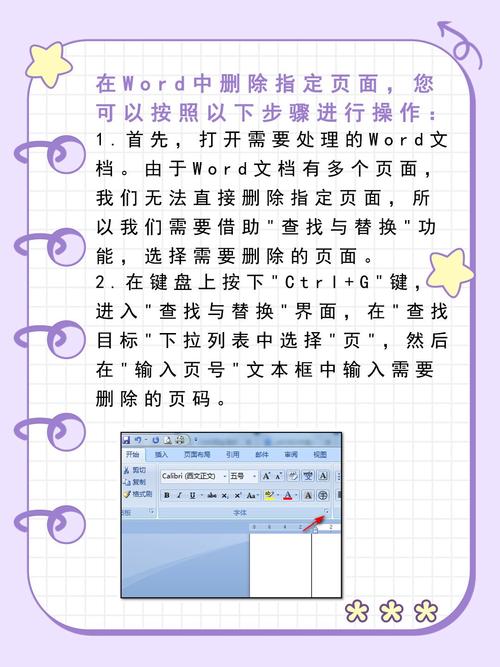
小贴士:记得检查每一页哦,有时候不止一个分页符在作祟呢!
第二招:调整段落格式和行距
有时候啊,页面之所以显得多,可能是因为段落格式或者行距设置得太夸张了,咱们可以通过调整这些设置,让页面看起来更紧凑一些。
操作步骤:
1、还是先回到“开始”选项卡,找到段落那一栏。
2、选中你想要调整的文字部分(如果不确定就全选吧),然后在段落设置里调整行距,比如从“1.5倍行距”改成“单倍行距”。
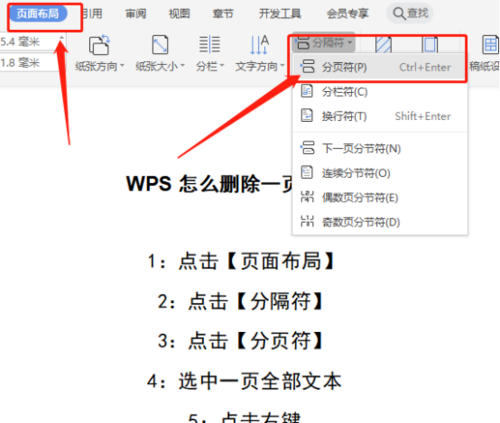
3、再检查下段落前后的间距设置,适当减小一点,但别减得太狠,不然文字挤在一起可不好看。
小提醒:调整的时候可以预览一下效果,别调过头了哦!
第三招:检查图片和表格
别忘了,有时候图片或者表格太大也会撑出额外的页面,咱们得确保这些家伙没有越界。
操作步骤:
1、把光标放在可能有问题的图片或表格附近,看看它们是不是超出了页面边界。
2、如果图片太大,可以右键点击它,选择“大小和位置”,然后调整尺寸或者设置为“随文字移动”。
3、对于表格,同样可以调整列宽或者行高,让它更贴合页面布局。
小窍门:试试把图片或表格拖到上一页去,说不定就能腾出空间了呢!
第四招:使用“减少一页”功能
Word其实还有个隐藏的小帮手——“减少一页”功能,它能智能地帮你调整页面布局,减少不必要的空白页。
操作步骤:
1、切换到“布局”选项卡(有的Word版本可能叫“页面布局”)。
2、在页面设置区域找“减少一页”这个选项,点击一下试试看。
3、Word会自动帮你调整页面内容,尽量让所有内容都挤在现有的页面上。
注意:这个功能不是万能的,有时候可能需要手动微调一下哦!
第五招:手动调整页面边距
如果以上方法都不管用,那咱们就来点硬核操作——调整页面边距,这招虽然有点费时费力,但往往能解决大问题。
操作步骤:
1、再次回到“布局”选项卡,这次点击“页面边距”。
2、选择“自定义边距”,然后把上下左右的边距数值稍微减小一点,比如从默认的2厘米调到1.5厘米或者更小。
3、确定后看看页面有没有变化,如果还不满意就继续微调。
小建议:别调得太离谱,不然打印出来可能会不好看哦!
好啦,以上就是我给大家分享的几种删除Word文档多余页面的方法,其实啊,Word就像一个小工具箱,里面有很多好用的功能等着我们去发掘,只要多尝试、多练习,相信你很快就能成为Word高手啦!别忘了点赞关注哦!下次还有更多实用技巧等着你呢!
各位小伙伴们,我刚刚为大家分享了有关word文档怎么删除多余页的知识,希望对你们有所帮助。如果您还有其他相关问题需要解决,欢迎随时提出哦!
内容摘自:https://news.huochengrm.cn/cygs/25941.html
